

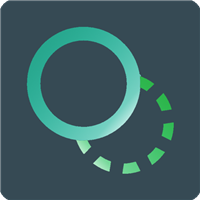
ps怎麼把圖片變清晰?有些剛接觸ps的小夥伴不知道如何將一張模糊的圖片變得清晰,其實有許多方法可以將圖片變得清晰的,下麵我就帶給你三招,感興趣的一起來看看吧~
這個是采用ps中自帶的銳化濾鏡。

這是昨天出去玩用手機拍攝的一張圖片,首先由於天色陰暗,我先大致的調一下圖片的亮度。然後打開濾鏡-銳化。

銳化的目的其實讓圖片線條更加的突出,這裏邊有很多種的銳化,一般是USM銳化,數值就是完全憑感覺了。或者直接用銳化,一次不行多執行兩次即可。
camera raw濾鏡除了調色外,其實還有增加圖片清晰度的功能,這裏邊有兩塊可以去調節。

第一塊是在基本調色中增加清晰度,這個很好理解,但是這個增加清晰度後其對比度就會增加,所以一般要適當的降低對比度。第二塊是在細節中。

這裏邊其實就是銳化,需要說明的是,這裏邊有個蒙版,當你按住ALT健來滑動時,圖片就會改變顏色,你能明顯的看到樹的輪廓,這樣就有助於你調整,小夥伴們可以去試一試看看。
這個方法也是我常用的方法,這個方法的好處是比較自然,如果效果不好你可以多複製兩層,調整不透明度,做2-3層,這樣出來的效果個人感覺要比使用銳化等好很多。
首先是複製一層出來,執行濾鏡-其他-高反差保留。

這裏的數值大小以出現圖片中整個輪廓線條為止,然後改變其混合模式為柔光。

當你覺得不行時候,你可以把這個圖層在複製一下,然後分別調整不透明度即可。

我們最後再來對比一下前後效果:

這三種方法在後期處理中都是非常實用的,當你調色處理完圖片之後個人認為,加清晰度會起到畫龍點睛的效果,有些時候我總希望我們的圖片是更加清晰的,這樣才更加的吸引人的眼球。